RPGMakerVAXP行走图教程详解
时间:2025-08-22 15:36:29 361浏览 收藏
本教程针对RPG Maker VA用户,详细讲解如何让VA兼容经典的RPG Maker XP 4x4行走图资源。教程从分析VA默认的3x4行走图格式入手,逐步深入到脚本层面,通过修改Sprite_Character和Game_CharacterBase两个关键脚本,实现了对XP 4x4行走图的完美支持。教程不仅解决了行走动作不自然的问题,还优化了角色静止时的立正姿态,并提供了导入XP行走图资源的详细步骤,包括底色透明化处理和素材规范调整等技巧。即使不熟悉Ruby语言,也能通过本教程轻松掌握VA对XP行走图的兼容技巧,让你的游戏角色更加生动自然。
RPG Maker VA如何用RPG Maker XP的4x4行走图教程详解
1、 用过XP的人在测试VA时,多少会怀念XP的行走图。毕竟VA默认是3×4格式,而XP则是4×4,视觉效果和习惯上都有所不同,这种差异让人印象深刻。
2、 因此,在行走图互动中,许多人更倾向于对XP原图进行PS处理。因为初看之下,VA行走图的尺寸为,而VA单人行走图则为,格式清晰明确,便于操作。
3、 只要比例合适,规格不限,画面不超过576x384且保持1:1:1比例即可。若平均分为三排四列,每块大小相等就能正常使用,否则直接使用会出现不适配的情况。
4、 实际上,VA完全兼容XP格式的4×4行走图,甚至能支持8×4或更大尺寸,因其脚本并未对图像大小设限。那么,VA究竟是如何识别和处理这些行走图的?关键在于其内部脚本的定义方式。通过分析目前已发现的两个相关脚本示例,我们可以更清晰地理解VA对行走图的具体解析逻辑与实现机制。


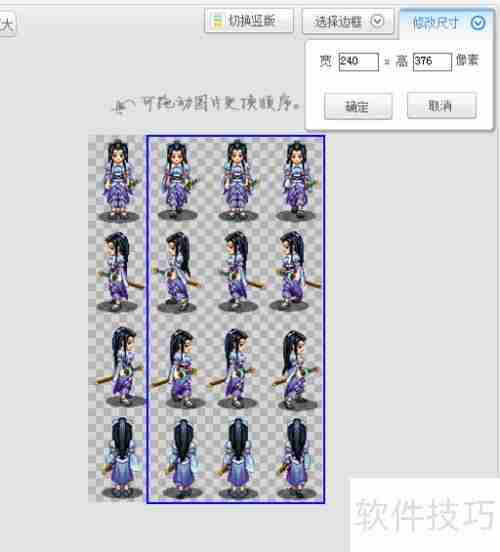

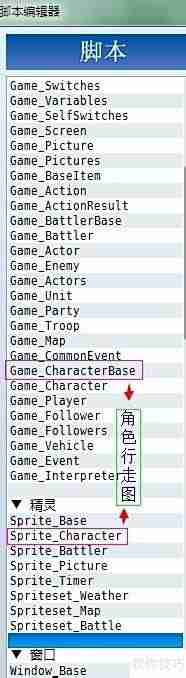
5、 先查看脚本中Sprite_Character的定义,找到设置角色位图的部分。
6、 将第90行中的数字3改为4后,从图中可看出VA行走图呈现为3×4结构。若要导入XP风格的4×4行走图,只需在图片名称前加上符号\$,并将原3份调整为4份即可通过。但实际情况是否如此?我们不妨修改后运行程序验证效果。具体修改如下:
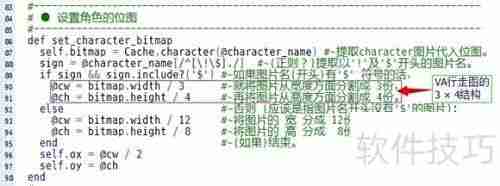
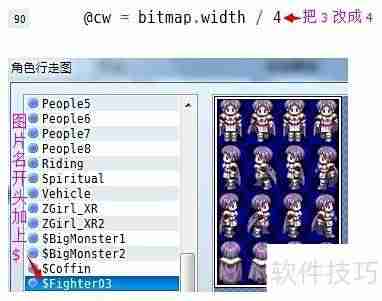
7、 然而进入游戏后效果不佳,角色行走时仅有一条腿伸展,动作显得十分不自然,原因究竟为何?
8、 我们接着处理Sprite_Character脚本的相关内容。
9、 查看脚本,找到更新源矩形部分。
10、 定位至第105行
11、 在图中所示位置发现了一个数字3,那么这行代码究竟起到什么作用?由于对Ruby语言并不熟悉,加之英文理解能力有限,仅能依赖翻译工具大致推测其含义。初步判断可能有两种情况:第一种可能是,当角色图案的编号小于3时,系统会读取编号为1的图案,并将结果存入变量pattern;另一种理解则是,若图案编号小于3,就将对应结果保存到pattern中,否则则默认读取编号为1的图案。为了验证,曾尝试将代码中的1改为0进行调试,但并未得到预期效果,因此仍无法确定该语句的实际执行逻辑,恳请有经验者指点。不过,在调整了另一个相关参数后,我们观察到了不同的输出结果。具体修改方式如下:

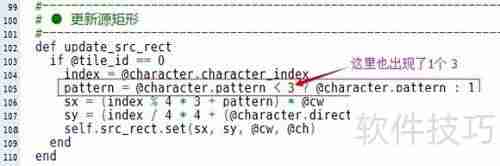
12、 将代码中的数字从3改为4后运行游戏,角色的两条腿完全伸展开,动作显得更加自然流畅。不过松开按键时,角色的静止画面仍有些不协调。针对这一问题,需要分别观察VA与XP的单帧行走图,再按照VA的默认格式进行排列,以便进一步优化静止状态的表现效果。
13、 从图中可见,VA默认将1号图案作为静止状态显示。即使导入了4×4行走图,在角色停止时仍调用1号图,导致角色无法呈现立正姿态。若希望角色在静止时显示立正动作,必须让VA读取0号图案。那么,应如何实现这一设定?
14、 这次需要切换到另一个脚本:Game_CharacterBase,以便继续后续操作。
15、 在脚本第75行处,初始化私有成员变量。
16、 将原模式中的参数1修改为0后运行游戏。
17、 当角色处于静止状态时,默认会呈现立正姿态。这样一来,VA角色的行走图结构便由原本的3行4列扩展为4行4列。由于VA引擎默认最多仅支持4×4的图案排列,若想使用更多帧数,例如8×4的格式,则需要另行调整相关设置。不过考虑到实际应用中很少会用到5×4以上的结构,这部分改动可能并不常用。本文暂时先介绍到这里。值得一提的是,虽然行走图已改为4×4,但在游戏启动瞬间,角色初始动作仍会短暂调用第一帧图案,尽管系统会立即修正,但这一细节仍略显不够完美。
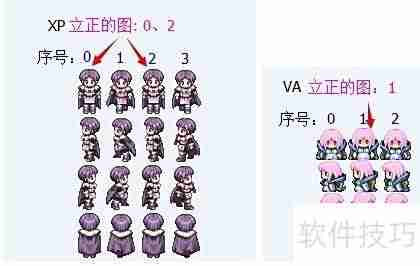
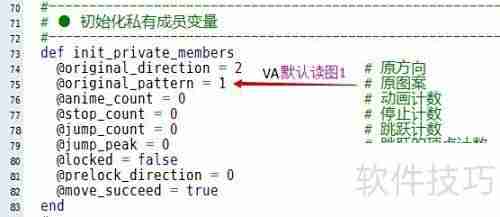
18、 在4×4游戏初始时,角色首个动作的相关设定,原先位于Game_CharacterBase脚本中。
19、 第155行添加了矫正姿势的提示。
20、 这样,4×4行走图开局时也能以立正姿态登场。
21、 关于VA行走图上限的调整,同样需查看Game_CharacterBase脚本中的后续内容。
22、 现在可在VA中直接调用XP的行走图资源。

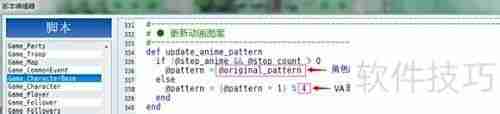
23、 完成上述步骤后
24、 按下F10快捷键或进入va工具选项中的媒体库即可打开。
25、 点击弹出窗口中的GraphicsCharacters,导入所需素材图片即可。
26、 素材图片名称前需添加\$符号。
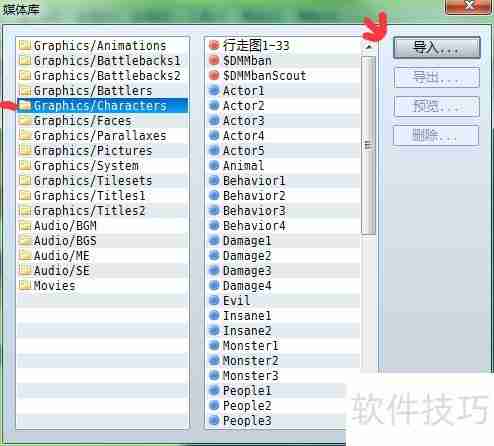
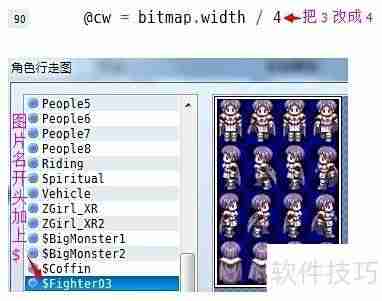
27、 部分XP行走图带底色,而VA版本似乎是透明的。
28、 若需透明,请按图示去除底色。
29、 导入图片时窗口会弹出,请稍等片刻再确认。
30、 左键点击底色可设为透明,右键点击则为半透明效果。
31、 待下框颜色与所选底色一致后即可确认。
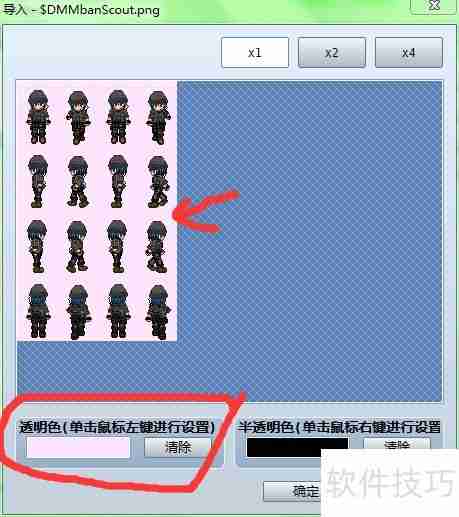
32、 XP行走图素材部分存在不规范问题。
33、 将导致剑鞘后部缺失或出现其他异常情况。
34、 若发现异常,需及时修剪调整。
35、 将XP的4x4行走图精准裁剪,使其完全适配VA,实现真正的兼容。
36、 这张260x376分辨率的4x4行走图来自XP,共4排,需均分为四份。
37、 若按每份60x376切割图片,拼合后为240x376,会导致XP行走图比例失调,从而引发显示异常。
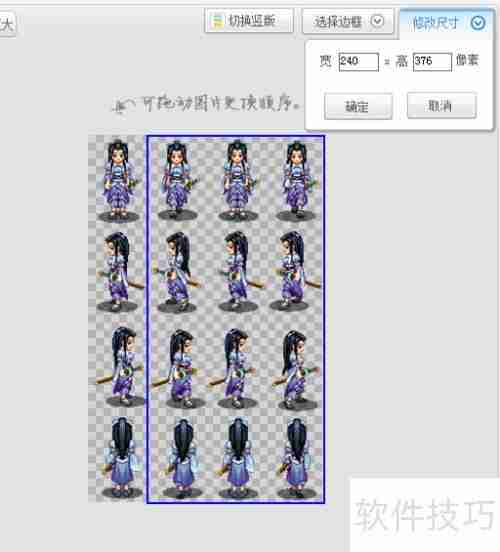
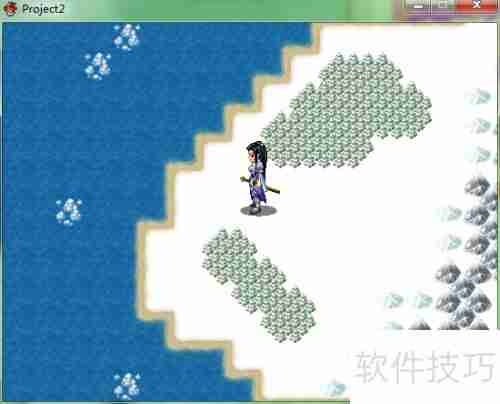
文中关于的知识介绍,希望对你的学习有所帮助!若是受益匪浅,那就动动鼠标收藏这篇《RPGMakerVAXP行走图教程详解》文章吧,也可关注golang学习网公众号了解相关技术文章。
-
501 收藏
-
501 收藏
-
501 收藏
-
501 收藏
-
501 收藏
-
133 收藏
-
216 收藏
-
134 收藏
-
454 收藏
-
312 收藏
-
125 收藏
-
460 收藏
-
371 收藏
-
200 收藏
-
320 收藏
-
264 收藏
-
338 收藏
-

- 前端进阶之JavaScript设计模式
- 设计模式是开发人员在软件开发过程中面临一般问题时的解决方案,代表了最佳的实践。本课程的主打内容包括JS常见设计模式以及具体应用场景,打造一站式知识长龙服务,适合有JS基础的同学学习。
- 立即学习 543次学习
-

- GO语言核心编程课程
- 本课程采用真实案例,全面具体可落地,从理论到实践,一步一步将GO核心编程技术、编程思想、底层实现融会贯通,使学习者贴近时代脉搏,做IT互联网时代的弄潮儿。
- 立即学习 516次学习
-

- 简单聊聊mysql8与网络通信
- 如有问题加微信:Le-studyg;在课程中,我们将首先介绍MySQL8的新特性,包括性能优化、安全增强、新数据类型等,帮助学生快速熟悉MySQL8的最新功能。接着,我们将深入解析MySQL的网络通信机制,包括协议、连接管理、数据传输等,让
- 立即学习 500次学习
-

- JavaScript正则表达式基础与实战
- 在任何一门编程语言中,正则表达式,都是一项重要的知识,它提供了高效的字符串匹配与捕获机制,可以极大的简化程序设计。
- 立即学习 487次学习
-

- 从零制作响应式网站—Grid布局
- 本系列教程将展示从零制作一个假想的网络科技公司官网,分为导航,轮播,关于我们,成功案例,服务流程,团队介绍,数据部分,公司动态,底部信息等内容区块。网站整体采用CSSGrid布局,支持响应式,有流畅过渡和展现动画。
- 立即学习 485次学习
